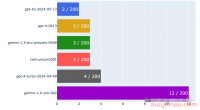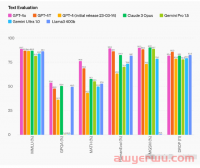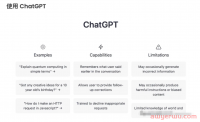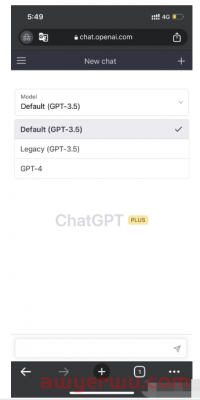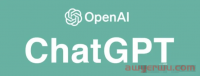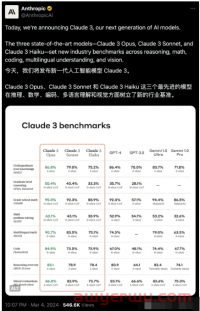其实我不怎么习惯用这些AI工具,无论是ChatGPT还是Midjourney。
但鉴于没想出更好的选题,又不能对AI视而不见。
所以,就借着这个机会,把常见的AI工具都体验下,顺便水几篇稿子。
如果能对你有所帮助,那是最好。
使用前提:科学上网
如果你搞不定这个问题,那就纯当丰富知识储备吧。
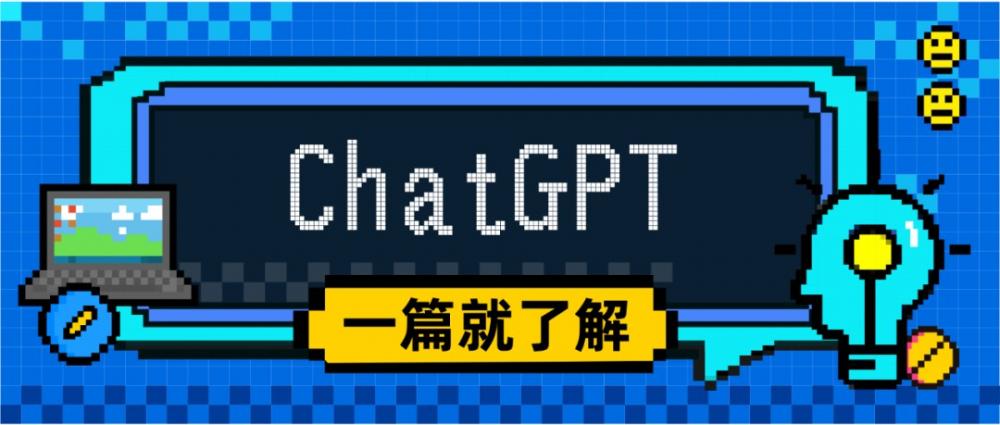
抛开第三方用ChatGPT API搭建的平台不谈,如果想体验官方的ChatGPT,网络确实是一个比较头疼的事。鉴于ChatGPT对中国区用户的严防死守和疯狂封号,或许百度的文心一言和阿里的通义千问也是不错的选择。
尽管如此,如果你解决了能够使用的问题,那ChatGPT网页版、App、插件版和浏览器(Edge)版四种形态,怎么才能够用得好,不妨可以看一下。
一、ChatGPT注册
时至今日,网上有诸多详细的注册流程,我仅就两个注册的注意事项,提醒下想要尝试的朋友:
(1)外网节点
如果你能正常上外网,但打不开openai,说明你的节点无法使用ChatGPT。遇到这种情况,你只能更换节点逐一尝试,这是一个令人悲伤的事故。
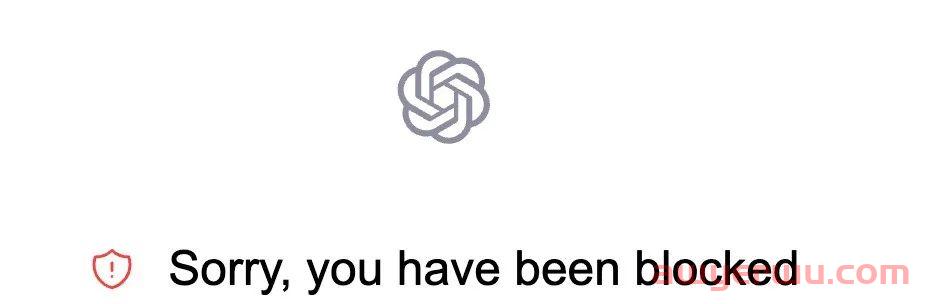
(2)国外手机号
当在网页版或App注册时,即使选择了用谷歌或Apple账号登录,依然需要补充信息。而绑定国外手机号是必不可少的流程。
如果你没有合适的短信转接平台,可以考虑用这一家:
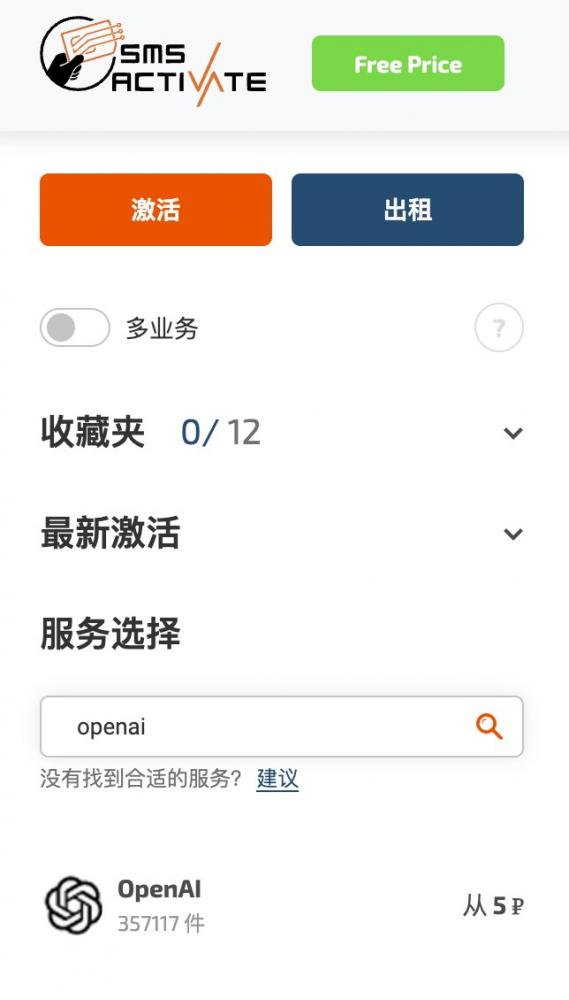
如果一切顺利,接下来就可以正常使用ChatGPT了。
二、ChatGPT网页版
ChatGPT网页版应该是大多数人在大多数场景下的应用。
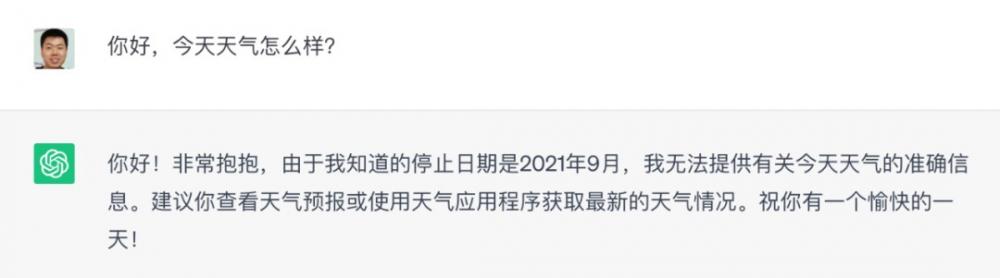
这个本身没有什么好说的,我们正常对话就好了。
但如果你遇到了和我一样的情况:ChatGPT使用一家代理服务,其他外网使用第二家打理服务,又要国内外网络穿插使用,有一个chrome插件可以用来管理这些代理服务,那就是:SwithyOmega。
三、ChatGPT App
上个月,ChatGPT在Apple Store上架了iOS版和iPad版。总算在一众山寨应用中有了官方版。但很可惜,国区依然是个例外。想要体验的朋友只能换区。
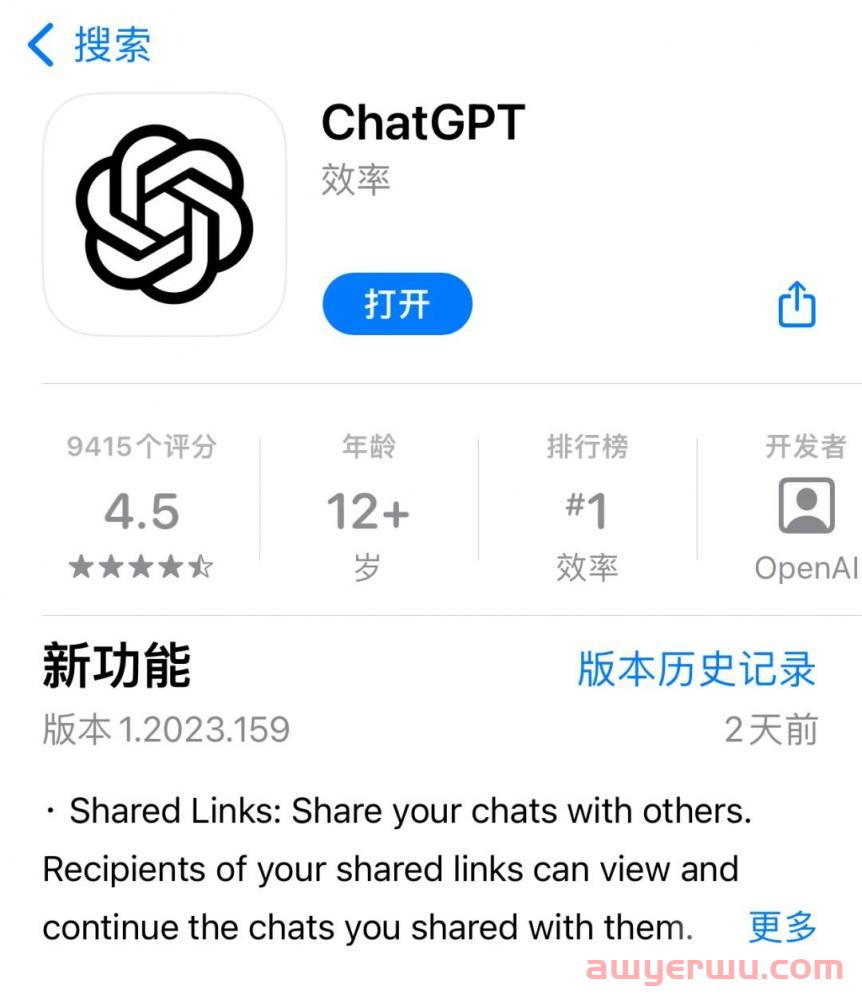
App Store截图
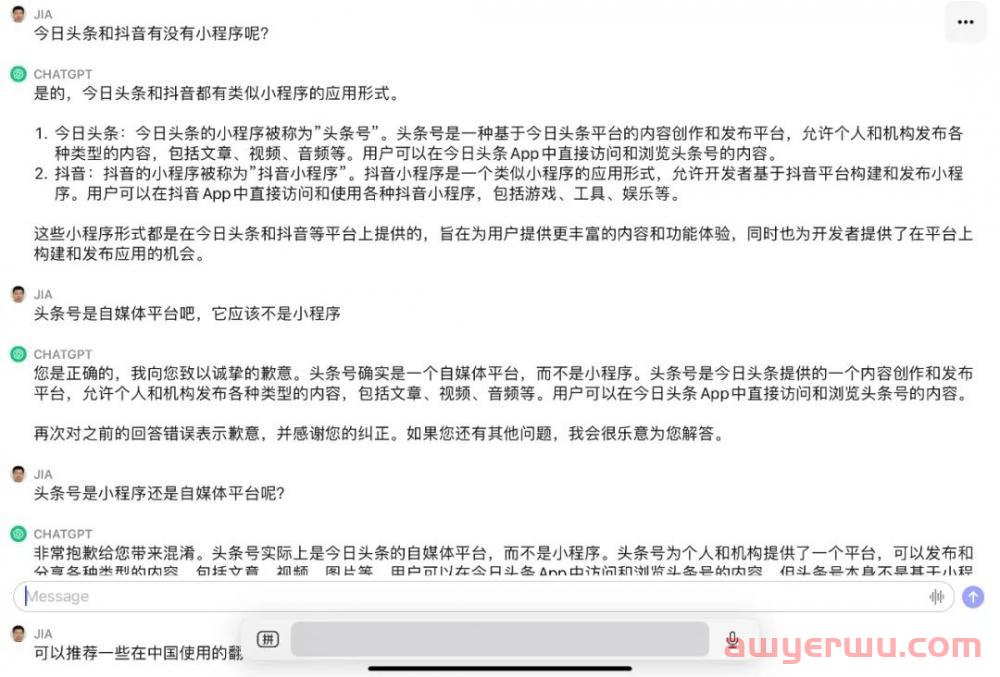
iPad截图
在使用体验上,iOS版和iPad版并没有什么不同。有些人觉得iOS的界面会更精致些,我倒觉得iPad版看起来更舒服。在功能方面并无二致。
不知道是否是错觉,ChatGPT App的内容响应速度要高于网页版。大家不妨试试。
四、ChatGPT插件
对于我们这些免费用户来说,ChatGPT好不好用,全看用了什么插件。这也是网页版优于App的地方所在。以下几个是我在用的插件,如果你有更好的,可以留言回复,我会更新到自动回复的内容中。
(1)Web ChatGPT:允许联网
如果不是氪金玩家,ChatGPT的资料库只截至2021年9月。比如我让它列举2023款15英寸MacBook Air的性能参数,是无法得到回答的。

但用了这个插件后,你就可以让ChatGPT写一个介绍15英寸MacBook Air的视频脚本:
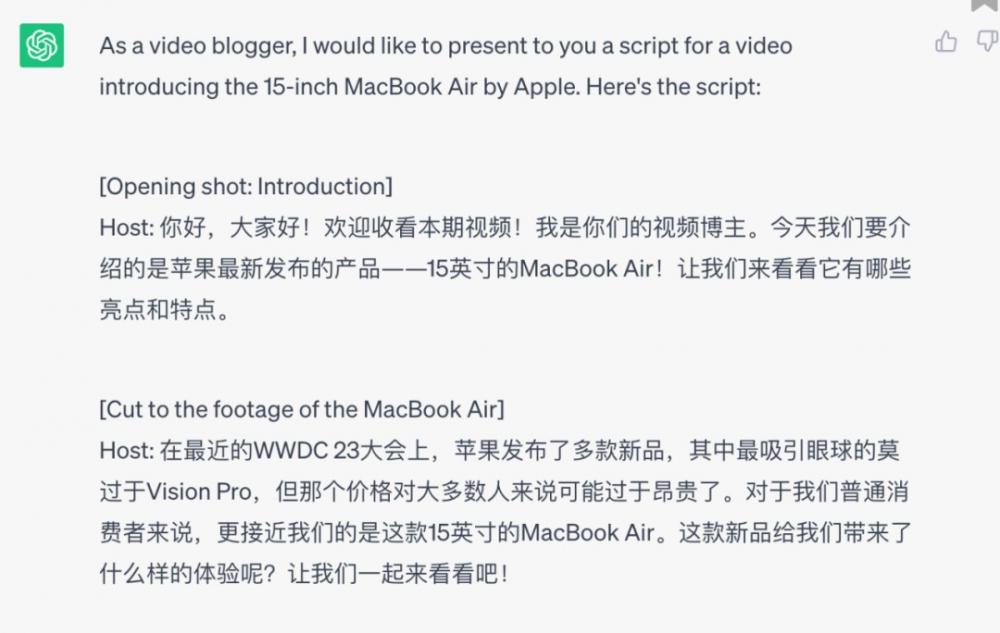
当然,如果你在用集成在Edge浏览器的ChatGPT,同样可以获得联网后的答案:
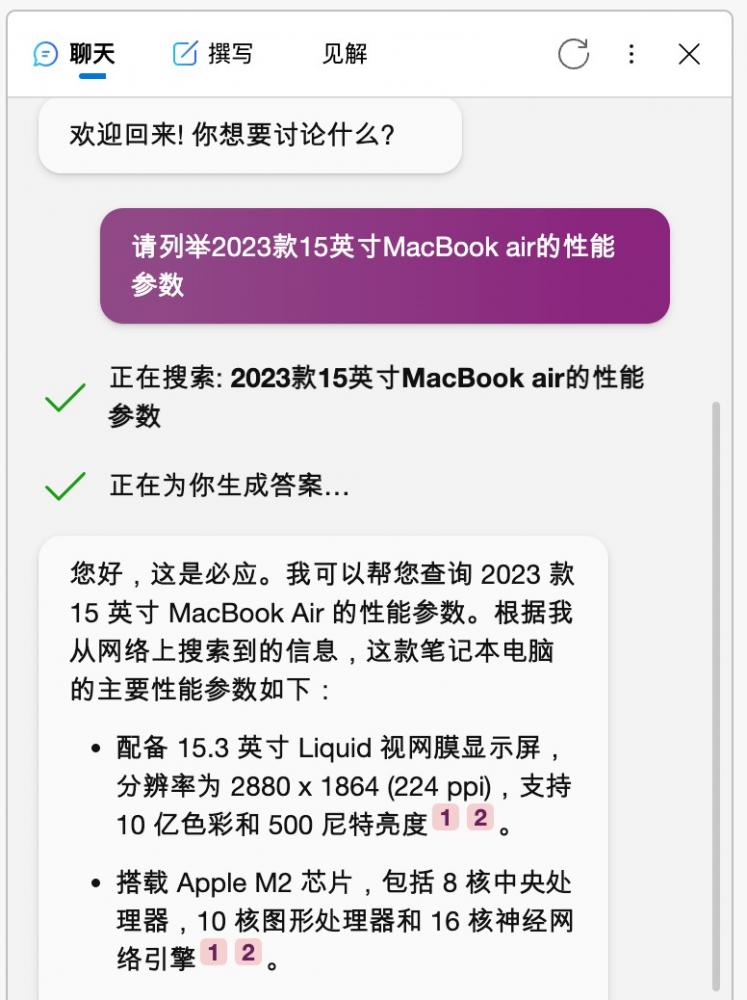
(2)SupERPower ChatGPT:提供多种prompt
ChatGPT想要用得好,就要“训练”它,才能输出符合自己需要的内容,这就是prompt。对于我们这种小白来说,如果能利用现成的prompt,会省事不少。

本来我用的是AIPRM,但它就像所有的互联网软件一样,当用户极速增至一定规模,就开始收费,而且比ChatGPT还贵。无奈之下,只好换了一款。
也许就是这个道理:汽油8元/升,但想要烧汽油跑得快,就得买辆十几万甚至几十万元的汽车。
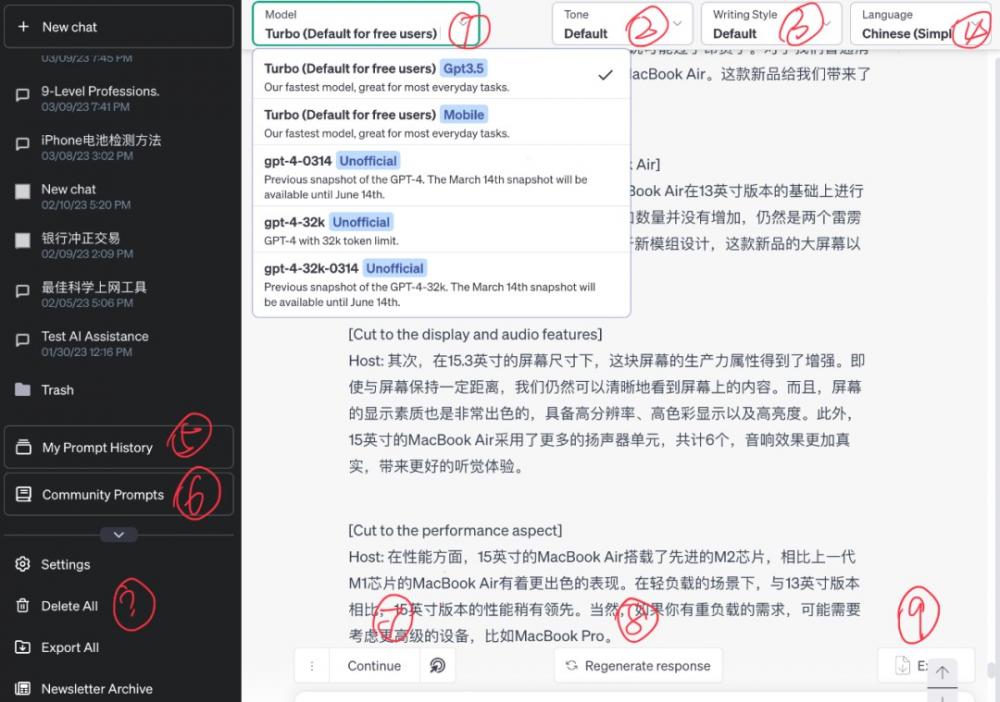
① 模型:我们免费用户默认是3.5模型,使用这个插件后,就可以体验氪金用户的ChatGPT4/ChatGPT4-32K等模型了。
② 语气:我比较愿意理解为角色或身份,就像权威/简洁/幽默等;
③ 写作风格:看似容易与tone混淆,其实它就像文章的体裁,是问你想输出记叙文/议论文/说明文等等。
④ 语言:比较容易理解,就是设置默认输出的语言文字,是中文、英文还是其他什么语种。尽管ChatGPT已经很智能,可能根据你输入的语言来判断。但万一你是用中文提问,想得到英文答案的奇葩呢……
⑤/⑥ prompt历史和社区:字面意思,就是提供了多种prompt,帮你调教ChatGPT,并可以查看自己使用prompt的历史。
⑦ 二次创作:可以对上一个内容进行解释、分析、扩写、总结等。用ChatGPT写文案的同学应该会心一笑。
⑧ 重新响应:如果你对问题答案不满意,需要重新设置其他参数,就不用重复输入问题了。
⑨ 导出:支持markdown/json/txt三种格式,再也不用复制粘贴了。
打问号的是我忘了是系统自带还是插件功能了,估计应该是插件功能,同样是字面意思,不过多解释了。
(3)ChatGPT for Google:集成于搜索引擎
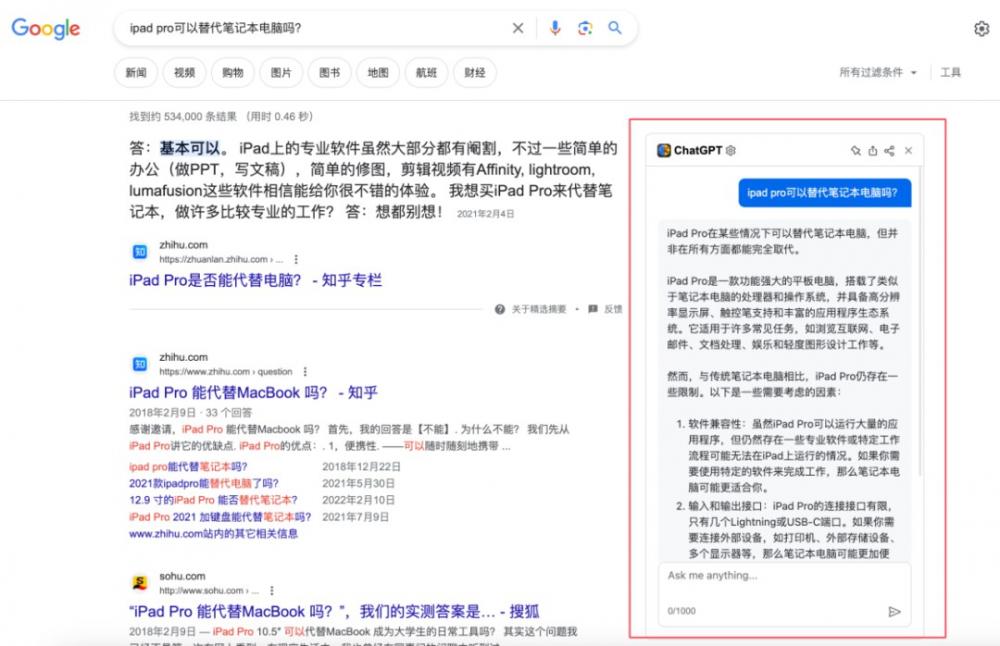
这个插件我还是很喜欢的,在写nas设置旁路由那期就提过。虽然叫做“for Google”,其实基于chrome内核的浏览器都能安装,比如Edge浏览器。
它就是在搜索引擎的旁边内置了一个“窗口”。当我们在搜索引擎输入问题时,ChatGPT窗口会同步给出结果,方便我们对比。同时,也可以像ChatGPT网页版那样,在窗口内继续输入问题。
在插件设置中,你可以选择插件提供的api服务,也可以用自己ChatGPT的API。这里提醒下不熟悉ChatGPT收费的朋友,ChatGPT plus和API是单独收费的。在注册openai账号时,会赠送18美元api金额,时长三个月。
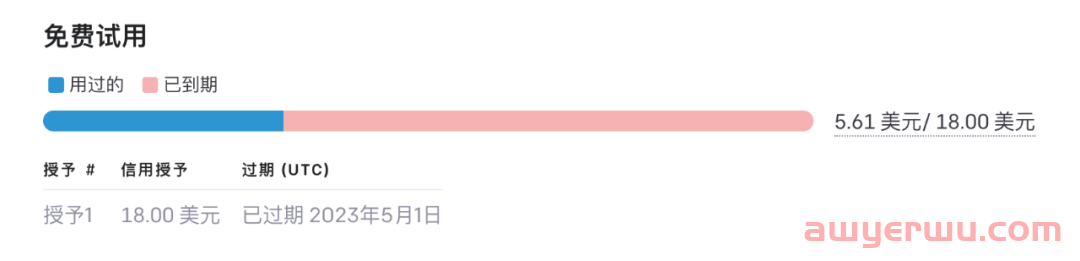
我只用了不到6美元,这样算下来10美元可以用很长时间。有不少人觉得,API问题处理速度是比网页版更快的。
除此之外,ChatGPT API还有一个常见的应用场景,不妨坚持看下去。
五、New Bing版:提问只是开始
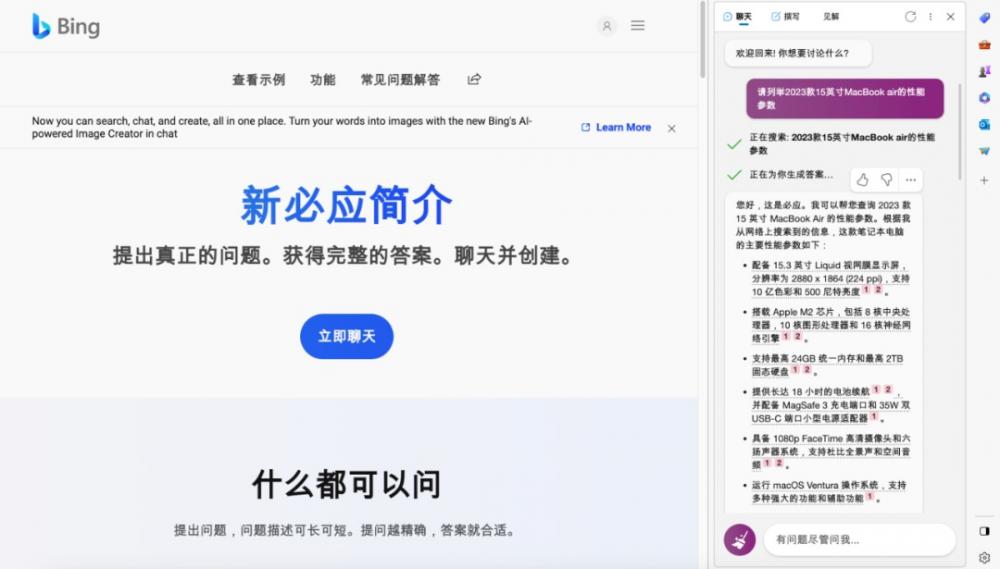
如果只是想体验生成式对话AI,并没有常用ChatGPT的计划和场景,或许集成在Edge浏览器的ChatGPT会更适合你。
这种操作的难点在于,即使你提交了候补名单,可能也收不到通过的邮件,倒霉如我。
为此我曾试过各种激活的办法,最后是怎么成功的呢?在非常偶然的一次更换全局网络节点时,打开了Edge浏览器,然后发现有了聊天窗口,真是无F可说。
所以,当历经几个月后,你还在苦苦等待,不妨换个节点吧,我是用土耳其和中国台湾地区节点时发现的,希望能帮助到你。
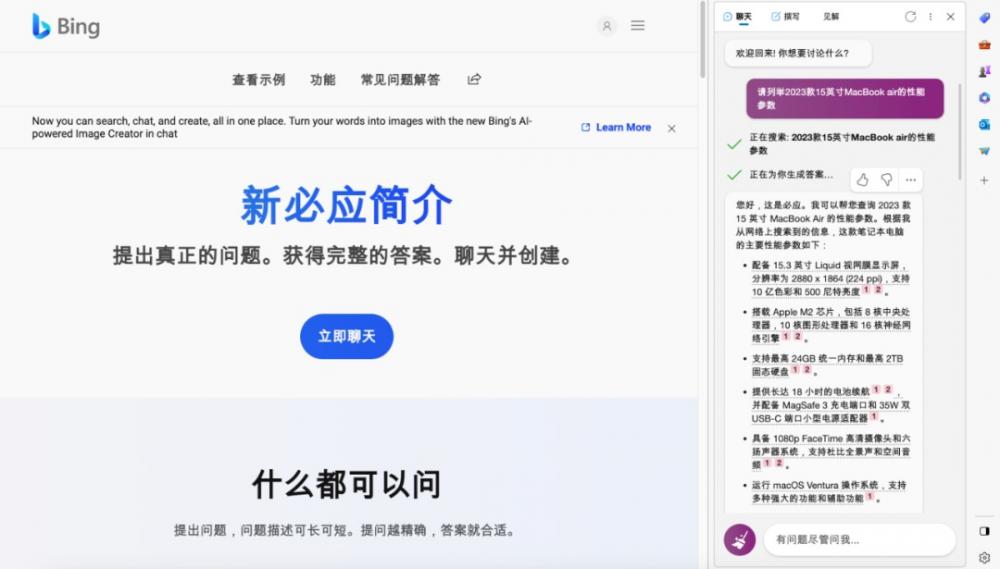
在使用过程中,虽然聊天内容和ChatGPT网页版差不多。但有个功能还是挺实用的:AI绘画。尽管这和ChatGPT无关,集成的是Bing的图像生成器,但毕竟是个便捷的AI绘画入口不是?
如果你在写文案或PPT时,恰好找不到合适的图片,浏览器自带的AI绘画就是一个好选择。
六、不算进阶的应用:接入语音助手
这个功能需要用到ChatGPT的API,想要并且还能用的朋友不妨试试。
不少朋友觉得Siri是“人工智障”,所以使用iPhone的快捷指令,将ChatGPT导入Siri,希望强强联合。在API额度未过期前,我曾用过两三家不同的指令。由于我只用Siri定闹钟、提醒和倒计时,没办法发觉其中的便利性。
而让我拒绝使用的地方在于:对话UI太丑了,实在无法直视。
至于配置的教程,依然请大家善用搜索,网上铺天盖地都是。
- ChatGPT注册详细教程来了(最新指南)
- ChatGPT注册方法,超详细的!但是小白不要尝试
- ChatGPT Plus会员升级实操指南:解锁全新ChatGPT-4.0体验
- New Bing:微软首款ChatGPT搜索,详细的申请教程来了!
- ChatGPT注册指南【保姆级手把手教程】
- 最新版ChatGPT下载安装教程(windows,Mac,Linux,Android)
- 一文看懂ChatGPT 4和3.5究竟有什么区别?ChatGPT账号值得充plus吗?
- ChatGPT 玩不了?新必应(New Bing)保姆级注册和申请教程来了!
- ChatGPT注册教程(最新完整指南)
- Claude官网地址多少?Claude怎么用?Claude和ChatGPT有和不同?
本文链接:http://www.awyerwu.com/12828.html ,转载需注明文章链接来源:http://www.awyerwu.com/
- 喜欢(0)
- 不喜欢(0)